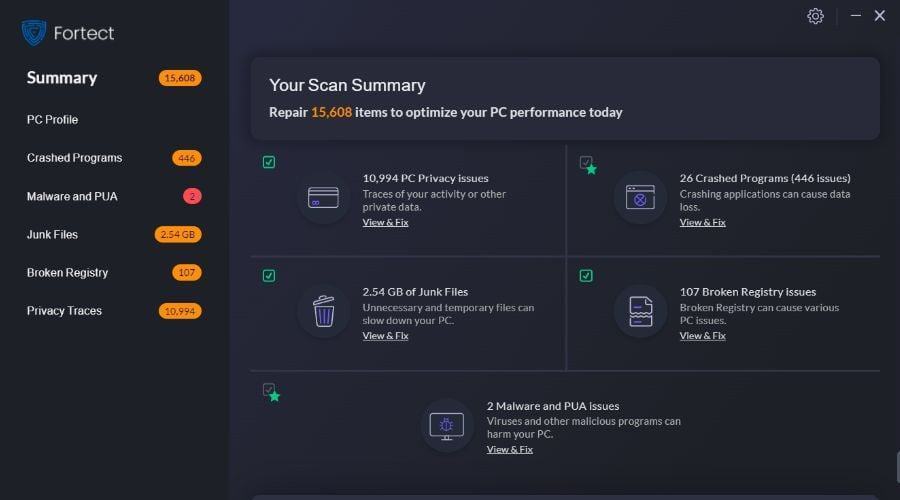Sửa lỗi WordPress Memory Exhausted Error và tăng bộ nhớ PHP
WordPress chắc chắn là hệ thống quản lý nội dung được ưa thích nhất đối với tất cả những người dùng muốn viết trong môi trường chuyên dụng mặc dù có ít hoặc không có kiến thức kỹ thuật.
Tuy nhiên, khi thời gian trôi qua và bạn bắt đầu đẩy các giới hạn bằng cách khám phá cốt lõi của WordPress và tìm hiểu về các tính năng tiện dụng của WordPress, bạn có thể gặp phải nhiều lỗi khác nhau ảnh hưởng đến trải nghiệm. Khi website sử dụng mã nguồn WordPress của bạn yêu cầu bộ nhớ nhiều hơn bộ nhớ được cấp phát mặc định thì bạn sẽ gặp lỗi WordPress Memory Exhausted Error.
Trừ khi những lỗi này được khắc phục ngay lập tức, nếu không bạn sẽ khó có được trải nghiệm mà bạn luôn mong muốn. Lỗi cạn kiệt bộ nhớ WordPress là một trong những vấn đề phổ biến mà nhiều chủ sở hữu trang web gặp phải bất cứ khi nào bất kỳ mã WP nào cần nhiều bộ nhớ hơn mức được phân bổ cho nó theo mặc định.
Nếu bạn muốn mang đến trải nghiệm tốt cho khách truy cập website của mình thì hãy khắc phục lỗi này ngay lập tức. Trong hướng dẫn này, chúng tôi sẽ giải thích cho bạn quy trình từng bước để giải quyết lỗi cạn kiệt bộ nhớ WordPress bằng cách tăng giới hạn bộ nhớ PHP.
Tại sao xảy ra lỗi Memory Exhausted Error trong WordPress ?
Lỗi WordPress Memory Exhausted Error là một lỗi tiêu chuẩn thường xảy ra ở bất kỳ trang web nào khi giới hạn bộ nhớ được phân bổ cho script hoặc code không đủ bộ nhớ cần thiết để chạy nó một cách hiệu quả.
Chủ sở hữu trang web gặp phải lỗi này bất cứ khi nào họ có nhiều ứng dụng, plugin hoặc chủ đề chạy trên blog cùng một lúc. Nó chỉ để cho bạn biết rằng bạn cần nhiều bộ nhớ hơn để xử lý mọi việc đang diễn ra.
Cách sửa lỗi WordPress Memory Exhausted Error?
Để khắc phục lỗi WordPress Memory Exhausted Error bằng cách tăng giới hạn bộ nhớ PHP trong WordPress và làm theo quy trình được đề cập bên dưới. Nhưng trước khi bạn làm điều đó, hãy sao lưu trang web của bạn để giữ mọi thứ ở đúng vị trí phòng trường hợp có sự cố xảy ra tại thời điểm thực hiện thay đổi trên máy chủ web của bạn.
Đăng nhập vào máy chủ web của bạn bằng FTP. Chúng tôi đang sử dụng FileZilla ở đây cho mục đích demo.
Khi bạn đã ở trên trang tổng quan của nó, hãy chuyển đến thư mục public_html.

Trong thư mục public_html, hãy tìm tệp wp-config.php

Bạn cần tải xuống file wp-config.php trên hệ thống của mình

Trong trình soạn thảo văn bản, hãy chuyển đến cuối trang và tìm đến dòng “That’s all, stop editing! Happy blogging. */”

Khi bạn xác định được vị trí dòng này, hãy viết code này ngay phía trên nó để tăng giới hạn bộ nhớ PHP
Lưu tập tin này và làm mới trang web.

Thông thường, thủ thuật này sẽ giúp bạn đưa mọi thứ trở lại bình thường.
Vô hiệu hóa và kích hoạt lại các plugin
Nếu cách trên vẫn không thể giúp bạn khắc phục được lỗi WordPress Memory Exhausted Error thì giải pháp cuối mà bạn có thể thử là tắt tất cả các plugin. Vì trong một vài trường hợp nguyên nhân gây ra lỗi có thể là do một plugin nào đó gây ra lỗi. Bạn có thể kiểm tra xem plugin nào gây ra lỗi bằng cách tắt tất cả các plugin, sau đó bật lại từng cái một để xác nhận plugin gây ra lỗi.
Sau đó bạn hãy thử lại xem hết lỗi chưa nhé!
Tuy nhiên, nếu bạn tiếp tục gặp lỗi hết bộ nhớ ngay cả sau khi tăng bộ nhớ PHP bằng phương pháp trên, hãy liên hệ ngay với nhà cung cấp dịch vụ cung cấp Hosting của bạn. Có nhiều khả năng máy chủ web đã phân bổ một bộ nhớ cụ thể cho trang web của bạn và bạn không thể vượt quá điều đó. Trong trường hợp đó, bạn cần tăng giới hạn bộ nhớ do công ty lưu trữ web áp đặt bằng cách nâng cấp gói lưu trữ hoặc xóa các tệp bổ sung gây ra lỗi này.